Quittierung (Acknowledge)
Alle Datenpunktelemente (DPE), die Sie in die Quittierliste eines Grafikobjektes eintragen, werden im Modul VISION bei einer Gesamtquittierung quittiert. Andere Meldungen werden nicht quittiert.
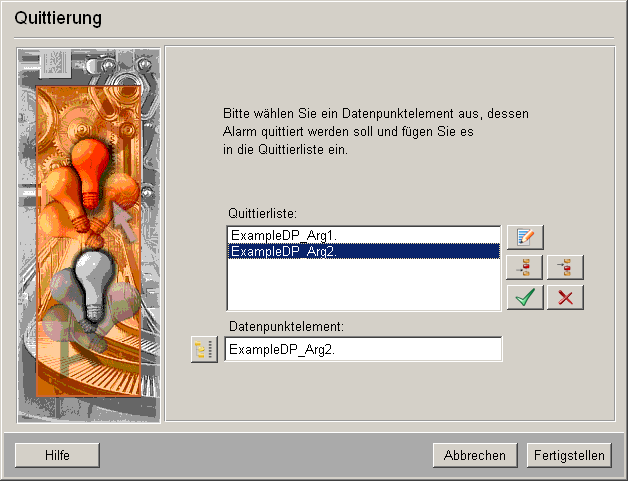
Das Dialogfenster für Quittierungen besteht aus:
Eingabefeld für Datenpunktelement und
Schaltfläche für die Datenpunktauswahl (siehe oben)
Quittierliste
4 Schaltflächen für die Bedienung der Quittierliste. (mit den Schaltflächen können Sie ein Datenpunkt zu der Quittierliste hinzufügen oder einen Datenpunkt löschen)
 So geben Sie Datenpunktelemente ein:
So geben Sie Datenpunktelemente ein:
Klicken Sie auf die Schaltfläche Datenpunktelement auswählen.
Der DP-Selektor öffnet sich.
Wählen Sie einen Datenpunktbezeichner (z.B. ExampleDP_Arg1.) aus, und klicken Sie OK.
Klicken Sie auf die Schaltfläche mit dem Pfeilsymbol und danach auf die Schaltfläche mit dem OK-Häkchen, und Sie übernehmen den Datenpunktnamen in die Quittierliste.
Nun können Sie einen weiteren Datenpunkt mit dem DP-Selektor (z.B. ExampleDP_Arg2.) auswählen.
Klicken Sie auf die oberen Schaltflächen, und übernehmen Sie auch den zweiten DP-Namen in die Quittierliste.
Beachten Sie, dass, wenn Sie einen Datenpunkt + Dollarparameter in einem Panel über Wizard "Acknowledge" manuell (als reiner Text) hinzufügen (hinschreiben), der Datenpunkt in die DP-Liste ohne ""-Zeichen aufgenommen wird. Fügen Sie die ""-Zeichen manuell hinzu (z.B. $dpe+"ExampleDP_Arg1")
Wenn Sie $Param+FixTxt beim Acknowledge-Wizard verwenden, muss die oben erwähnte Schreibweise verwendet werden.
Mit der Schaltfläche DP löschen (unten rechts) entfernen Sie die Parametrierung für den markierten DP.
Es werden nur die Meldungen für die ausgewählten Datenpunkte bei einer Gesamtquittierung quittiert.
In Spezialfällen kann es notwendig sein, aus der Quittierliste bestimmte Datenpunkte
auszuschließen oder andere Modifikationen vorzunehmen. Dazu müssen Sie in der
libctrl.ctl die Funktion isAckable() an Ihre Bedürfnisse anpassen.


